خوش آموز درخت تو گر بار دانش بگیرد، به زیر آوری چرخ نیلوفری را
عدم نمایش فلش درایو در This pc یا My computer

در برخی مواقع وقتی شما فلش درایو را به سیتم ویندزوی تان متصل می کنید، متوجه می شوید که در This PC یا my Computer نشان داده نمی شود و جالب آنکه در کنسول Disk management می توانید آن را مشاهده کنید. اگر با مورد مواجه هستید، این پست می تواند به شما کمک کند. البته فرقی نمی کند که این مشکل مربوط به فلش درایو باشد، بلکه اگر حتی مشکل مربوط به هارد اکسترنال یا SD Card باشد، راه حل یکسان خواهد بود.

بیایید فرض کنیم که شما درایو USB را به سیستم Windows 10 خود متصل کرده اید ، اما در This pc یا File Explorer نمایش داده نمی شود. یعنی شما نمی توانید به فایل ها دسترسی پیدا کنید. این ممکن است هنگامی رخ دهد که برخی تنظیمات به طور تصادفی تغییر کرده باشند یا پس از حمله بدافزار یا بعد از به روزرسانی ویندوز ظاهر شود.
برای رفع مشکل، ابتدا آنتی ویروس تان را بروزرسانی کرده و اجزاه دهید سیستم تان را به طور کامل اسکن کند. مطمئن شوید که سیستم تان به هیچ بدافزار و ویروسی آلوده نباشد.
سپس به کنسول Disk Management وارد شوید و اینجا، مکانی است که باید USB drive خود را مشاهده کنید.
روی فلش درایوتان کلیک راست کرده و گزینه Change Drive Letter and Paths را کلیک کنید.
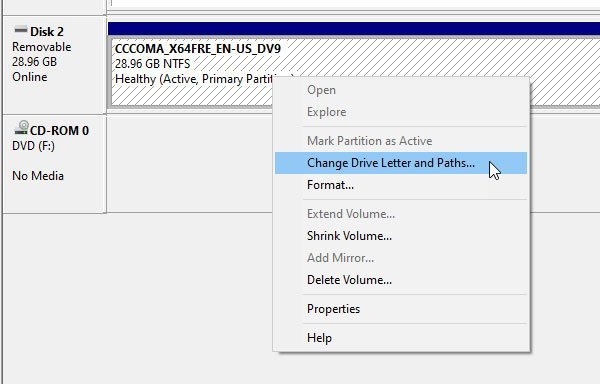
سپس دکمه Add را کلیک کرده و از لیست کشویی یا کامبوباکس موجود در فرم جدید باز شده مانند تصویر زیر یک Drive letter برای فلش خود انتخاب و ok کنید.
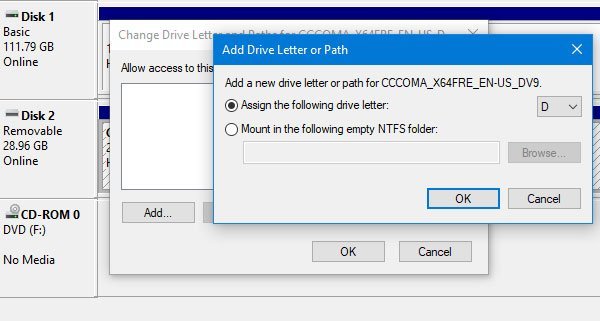
فرم بعدی را هم OK کرده و اکنون باید مشکل رفع شده باشد.
جهت اطلاع عرض شود که شما می توانید از لیست فوق هر Drive Letter ای را انتخاب کنید و همانطور که هم می بینید، اجرای اینکار زمان کوتاهی را از شما می گیرد و به سرعت اینکار انجام می شود.

بیایید فرض کنیم که شما درایو USB را به سیستم Windows 10 خود متصل کرده اید ، اما در This pc یا File Explorer نمایش داده نمی شود. یعنی شما نمی توانید به فایل ها دسترسی پیدا کنید. این ممکن است هنگامی رخ دهد که برخی تنظیمات به طور تصادفی تغییر کرده باشند یا پس از حمله بدافزار یا بعد از به روزرسانی ویندوز ظاهر شود.
برای رفع مشکل، ابتدا آنتی ویروس تان را بروزرسانی کرده و اجزاه دهید سیستم تان را به طور کامل اسکن کند. مطمئن شوید که سیستم تان به هیچ بدافزار و ویروسی آلوده نباشد.
سپس به کنسول Disk Management وارد شوید و اینجا، مکانی است که باید USB drive خود را مشاهده کنید.
روی فلش درایوتان کلیک راست کرده و گزینه Change Drive Letter and Paths را کلیک کنید.
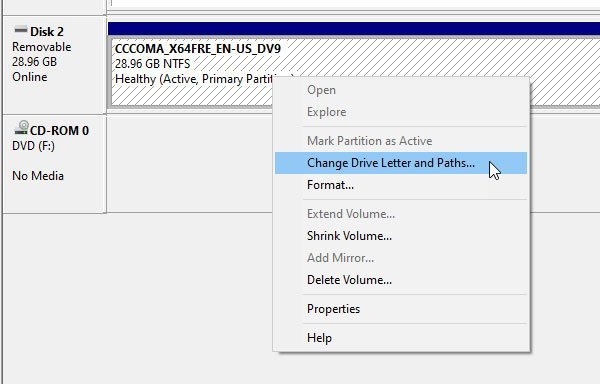
سپس دکمه Add را کلیک کرده و از لیست کشویی یا کامبوباکس موجود در فرم جدید باز شده مانند تصویر زیر یک Drive letter برای فلش خود انتخاب و ok کنید.
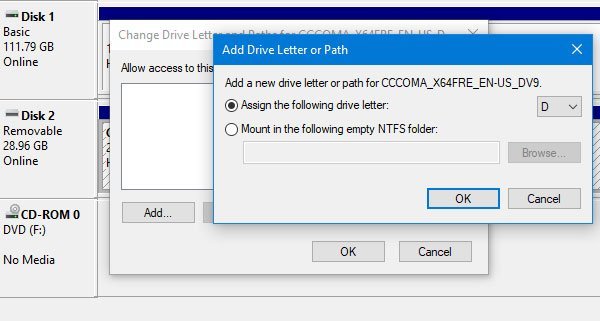
فرم بعدی را هم OK کرده و اکنون باید مشکل رفع شده باشد.
جهت اطلاع عرض شود که شما می توانید از لیست فوق هر Drive Letter ای را انتخاب کنید و همانطور که هم می بینید، اجرای اینکار زمان کوتاهی را از شما می گیرد و به سرعت اینکار انجام می شود.





نمایش دیدگاه ها (0 دیدگاه)
دیدگاه خود را ثبت کنید: